Содержание
Ежедневно мы сталкиваемся с необходимостью выхода в сеть. Ради решения рабочих вопросов или ради отдыха — не важно. Коннект с сетью сейчас почти всегда происходит по Wi-Fi При подключении к беспроводной сети мы надеемся на уверенную связь с сетью и высокую скорость передачи данных. А если таких желающих большое количество, то далеко не каждый роутер и/или точка доступа выдержат. Чтобы избавиться от подобных проблем разработано следующее решение — одноранговая децентрализованная ячеистая сеть «Mesh».
Классическая mesh-система состоит из нескольких блоков (они же ноды), равнозначных между собой. Маршрут подключения блоков друг к другу выстраивается автоматически. При обрыве питания на одном из блоков маршрут будет перенастроен без участия пользователя.
Плюсов для конечного пользователя при использовании современных mesh-систем — огромное множество. Хотя бы:
- — автоматический выбор ноды с наилучшим сигналом, к которой оборудование подключается (из этого вытекает равномерное распределение нагрузки на сетевые устройства);
- — переключение на другую ноду без обрыва сигнала (разговариваете по скайпу в движении по дому — сигнал не обрывается, так называемая функция беспроводного роуминга);
- — возможность простого расширения зоны покрытия (подключили дополнительный блок к сети — через несколько секунд нода включена в сеть, маршрут перестроен).
Подобных решений на рынке представлено не так уж и много. Наиболее интересные варианты я отметил у Tenda. Для своего частного дома я выбрал вариант Tenda Nova MW5 — оптимальный по цене и возможностям лично для меня.
Упаковка
Mesh-система Tenda MW5 поставляется в аккуратной небольшой картонной коробке. На упаковку нанесено изображение блоков, краткая характеристика комплекта и QR-код для скачивания фирменного приложения Tenda WiFi по настройке комплекта.
Основные технические характеристики комплекта:
- 1 x10/100/1000Mbps WAN/LAN Ethernet ports,1 x10/100/1000Mbps LAN Ethernet ports.
- 2 встроенные всенаправленные антенны с коэффициентом усиления 3 дБ.
- Электропитание: Вход:100-240В—50/60Гц, 0,6A. Выход (постоянный ток): 12В==1A.
- Стандарты работы: IEEE 802.11ac/a/n для частоты 5 ГГц. IEEE 802.11b/g/n для частоты 2,4 ГГц.
- Скорость Wi-Fi: 5 ГГц: до 867 Мбит/с. 2,4 ГГц: до 300 Мбит/с.
- Функции беспроводной сети: SSID Broadcast, оптимизация радио-частотного канала Maximal Radio Combing (MRC), Beamforming, MU-MIMO. На каждом из пунктов остановлюсь подробнее.
- Тип интернет подключения: PPPoE, динамический IP, статический IP, режим моста PPTP, L2TP, PPPoE (Россия).
- Управление с мобильного устройства: минимум Android 4.0 или iOS 8
- Зона покрытия: до 300 кв.м.
Блоки погружены в картон. Простой, но плотный. Каждый и трёх блоков и блок питания главного модуля упакованы в прочные полиэтиленовые пакеты. Рядом лежит полутораметровая витая пара (8 жил) для подключения главного модуля к роутеру или непосредственно к сети. Есть и некоторая макулатура: руководство по быстрой установке, гарантийный листок, лист с юридической информацией о лицензии GNU GPL.

Экстерьер
Главный блок выполнен из матового белого пластика. Размеры: 91х91х93 миллиметра. Торцы закруглены под небольшим радиусом. Верхняя часть – крышка, сняв которую можно получить доступ к начинке и увидеть две двухдиапазонные антенны. На одной из сторон нанесён логотип «Nova» и под ним небольшой светодиод, светящийся тремя разными цветами.

На противоположной стороне два выхода: гигабитный LAN, WAN для подключения к сети, разъём для подключения питания и кнопка сброса настроек до заводских.

Нижняя сторона модуля: два разъёма для крепления блока на стенке и наклейка с названием бренда, информацией о сети (SSID, пароль, mac-адрес, серийный номер) и юридической информацией о хранении, использовании и соответствии государственным стандартам. Все сделано аккуратно, ровно, без зазоров. Единственный недостаток – это прогибающаяся под нажатиями задняя стенка.

Два дополнительных блока идентичны по функциональности и оформлению. Небольшие, вытянутые в длину блоки в том же белом матовом пластике, что и главный модуль. На верхнем торце наклейка с дублирование информации о сети по умолчанию, паролем и QR-кодом. Рядом, по центру, гигабитный LAN-порт. Под вилкой нанесена информация о допусках напряжения, частоте и мощности электросети. Чуть ниже едва заметная перфорация стенки для отвода тепла. Отверстия аккуратные, тонкие, пыль попадать внутрь устройства не должна. Скрепляется устройство несколькими шурупами, часть из которых закрыта сверху гарантийными наклейками.


Использование
В первую очередь советую скачать официальное приложение для настройки устройств и сети. Сканируем QR-код с коробки или модуля, переходим в официальный магазин нужной платформы и скачиваем приложение.
Следующим шагом подключаем главный блок к электросети. И подключаем к роутеру или непосредственно к сети-интернет с помощью комплектного кабеля в WAN порт. Загорается диод (зелёным цветом).
Возвращаемся к установленному приложению Tenda WiFi и подключаемся к сети (дефолтные параметры указаны на каждом модуле). Всё очень просто. Необходимо буквально несколько тапов для полноценной настройки сети. Я выбрал наиболее простой вариант DHCP. После указания типа подключения мне нужно было всего лишь указать имя сети (SSID) и вбить желаемый пароль. Пару секунд ожидания – сеть создана.

Далее берём два оставшихся блока и размещаем их в нужных местах. Всё просто. Добиваемся, чтобы диоды горели зелёным цветом, а не другим. В этом случае расположение модулей по удалению друг от друга оптимально. Ждём примерно 40 секунд для нахождения блоков друг другом и создания оптимального маршрута соединения. В этот момент встроенные диоды будут мерцать.
Программное обеспечение
И снова возвращаемся к мобильному приложению, где нас просят войти для управления маршрутизатором. Я рекомендую создать отдельного пользователя, чтобы не быть привязанным ни к одному из сервисов (доступны Google+, Facebook и Twitter). Указываем данные, подтверждаем через e-mail или номер телефона и заходим в профиль в приложении.
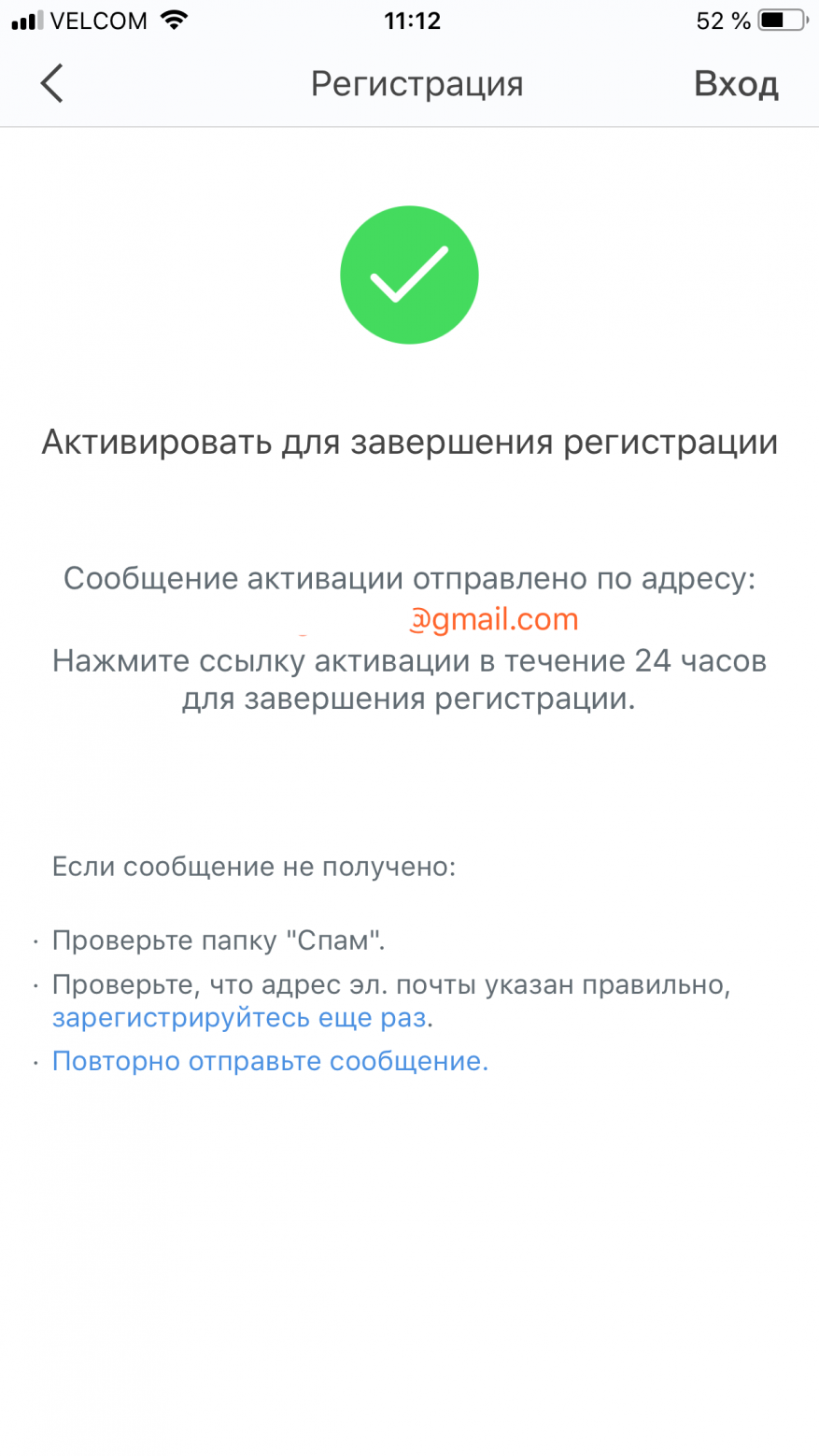
Нам становятся доступными несколько вкладок в личном профиле приложения:
1. Уведомления, с возможностью отключения в ночной период.
2. Пункт помощи и отзывов. Даны ответы на стандартные вопросы, плюс есть возможность оставить личный отзыв о работе устройства.
3. О программе. Версия приложения, официальный сайт и прочее.
4. Очистка кэша.
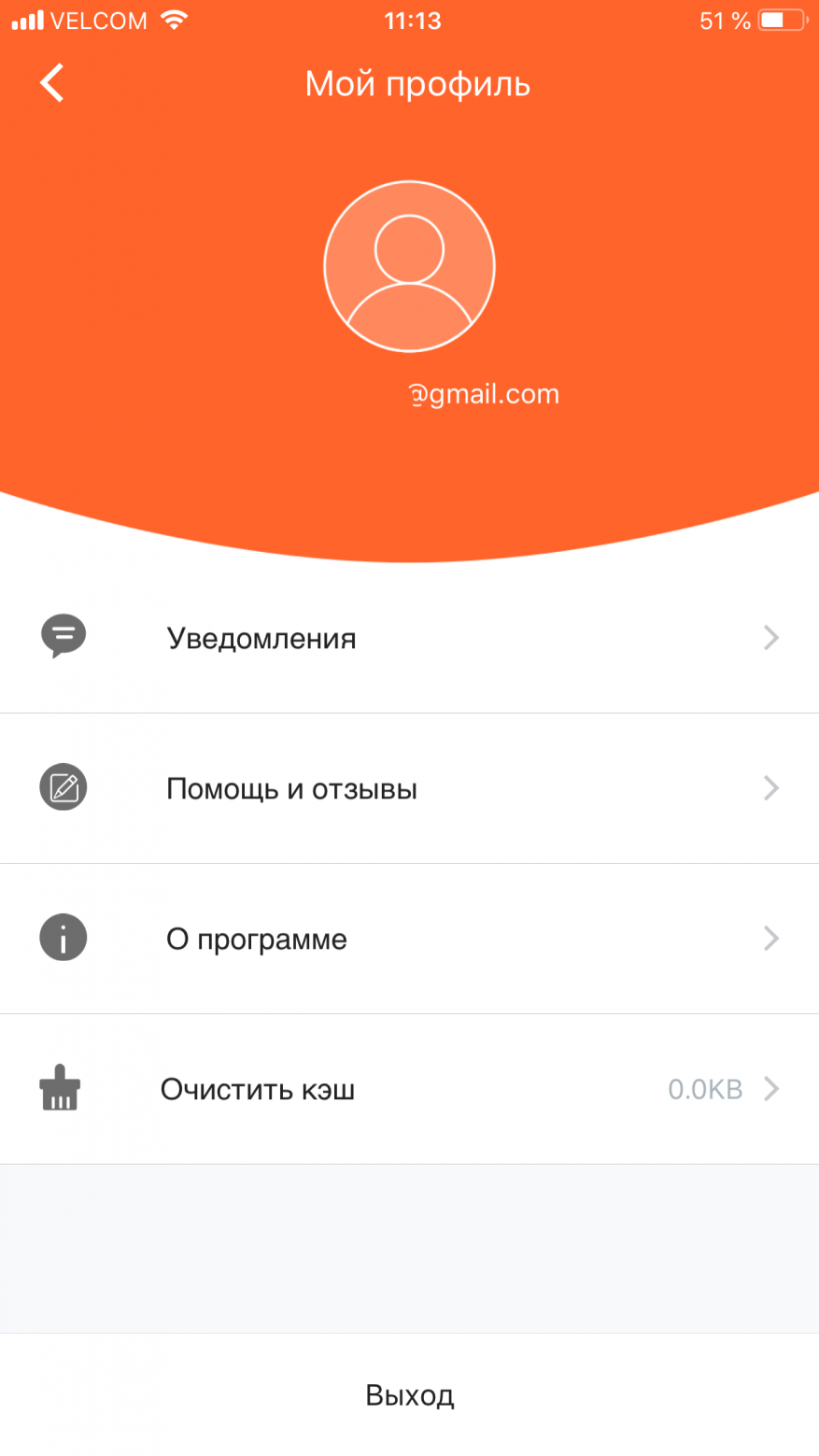
В основном окне приложения указаны: скорость загрузки и скорость отправки информации; схематичное расположение устройств; количество подключённых устройств к сети. При нажатии на отдельный модуль на схеме доступна информация о состоянии подключения, модель, есть возможность выбрать из нескольких вариантов размещение девайса на площади.

Переходим в пункт настроек. Приведу лишь самые важные:
Пункт 1. Настройки WiFi сети – SSID, пароль.
Пункт 2. Создание гостевой сети. При её создании автоматически присваивается SSID и простейший пароль. Также можно изменить срок действия сети.

Пункт 3. Родительский контроль. Полезная функция для тех, у которых дети вместо выполнения домашнего задания сидят в социальных сетях или онлайн-играх.

Пункт 4. Настройки интернета. Меняем тип подключения при желании.
Пункт 5. Включение и управлением QoS. Актуально при разном трафике с разных устройств. Чтобы не было задержек, не образовывалась очередь из пакетов, так называемое «бутылочное горлышко». Кто пробовал играть при сильно «забитой» Wi-Fi сети – отлично понимает о чём идёт речь.
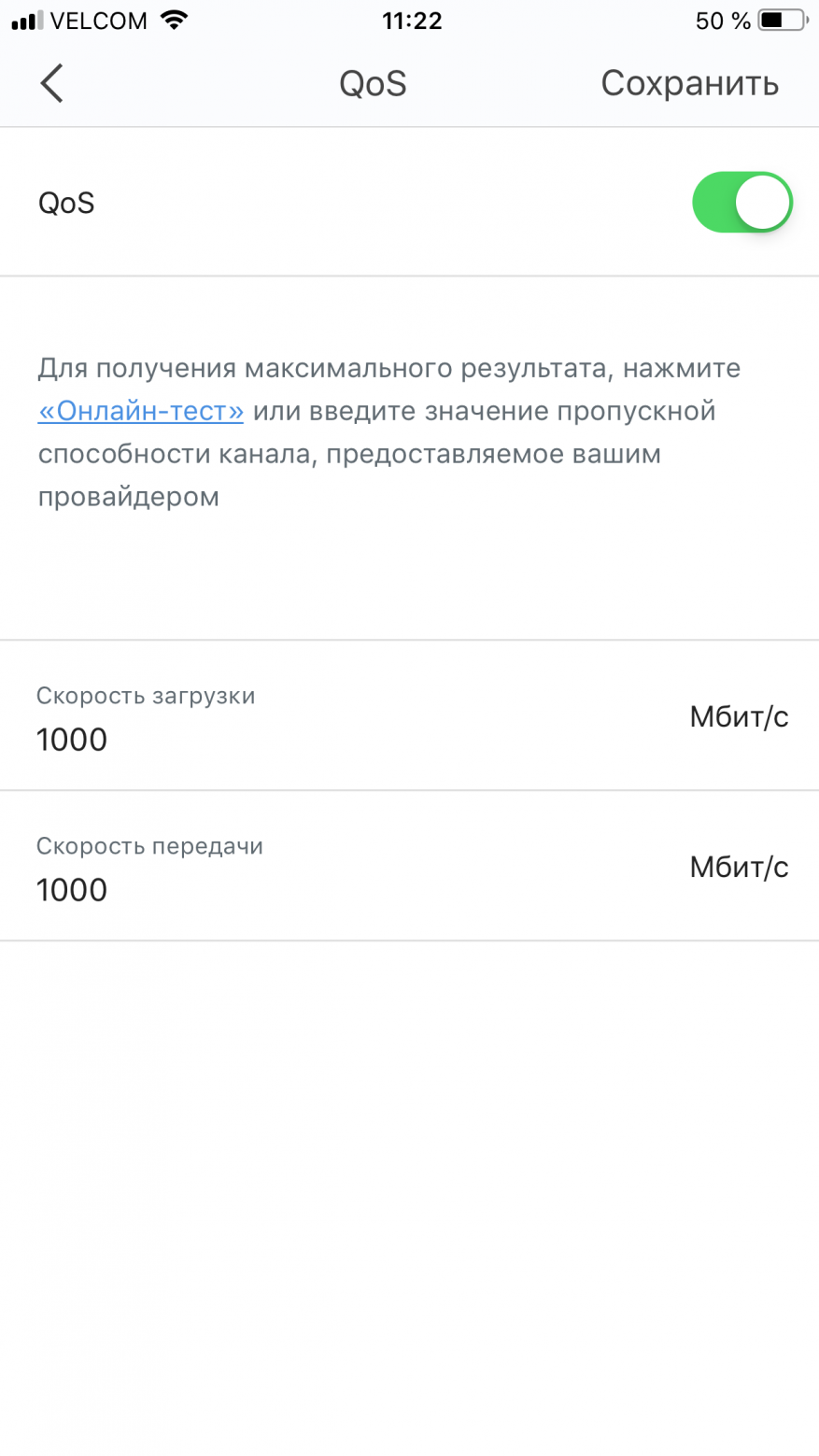
Пункт 6. Высокая производительность. Необходимо при большом количестве подключённых устройств (более 30).

Пункт 7. Перенаправление портов с добавлением разных правил.
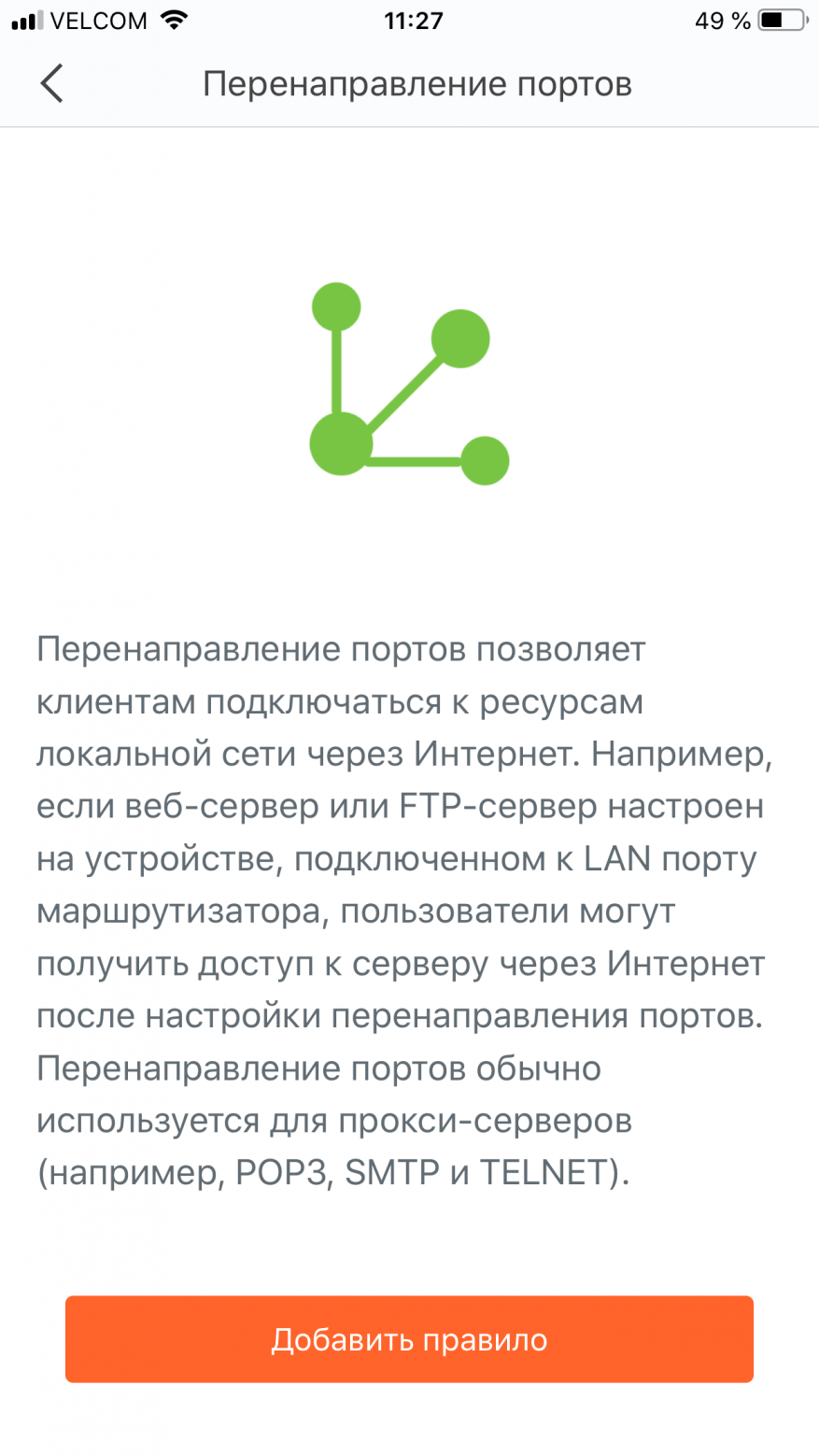
Пункт 8. Интеллектуальный помощник. При подключении смарт-устройств в помещении на частоте 2,4 ГГц.

Пункт 9. Обновление микропрограммы.

Пункт 10. Авторизация учётной записи. Возможность добавить дополнительное мобильное устройство для управления сетью.
Сеть работает, необходимые настройки установлены. Осталось только протестировать скорость и доступность сети в разных местах. Я воспользовался наиболее распространённым мобильным приложением для тестирования скорости сети. Сделано три разных замера на разном удалении от устройств. Скорость измерялась в 5 ГГц. Ради интереса прикладываю измерение скорости доступа в интернет на старом оборудовании (верхнее значение). При всех измерениях скорости в сети находилось 6 ноутбуков и 4 смартфона. Часть из подключённых устройств генерировала и принимала потоковый трафик.
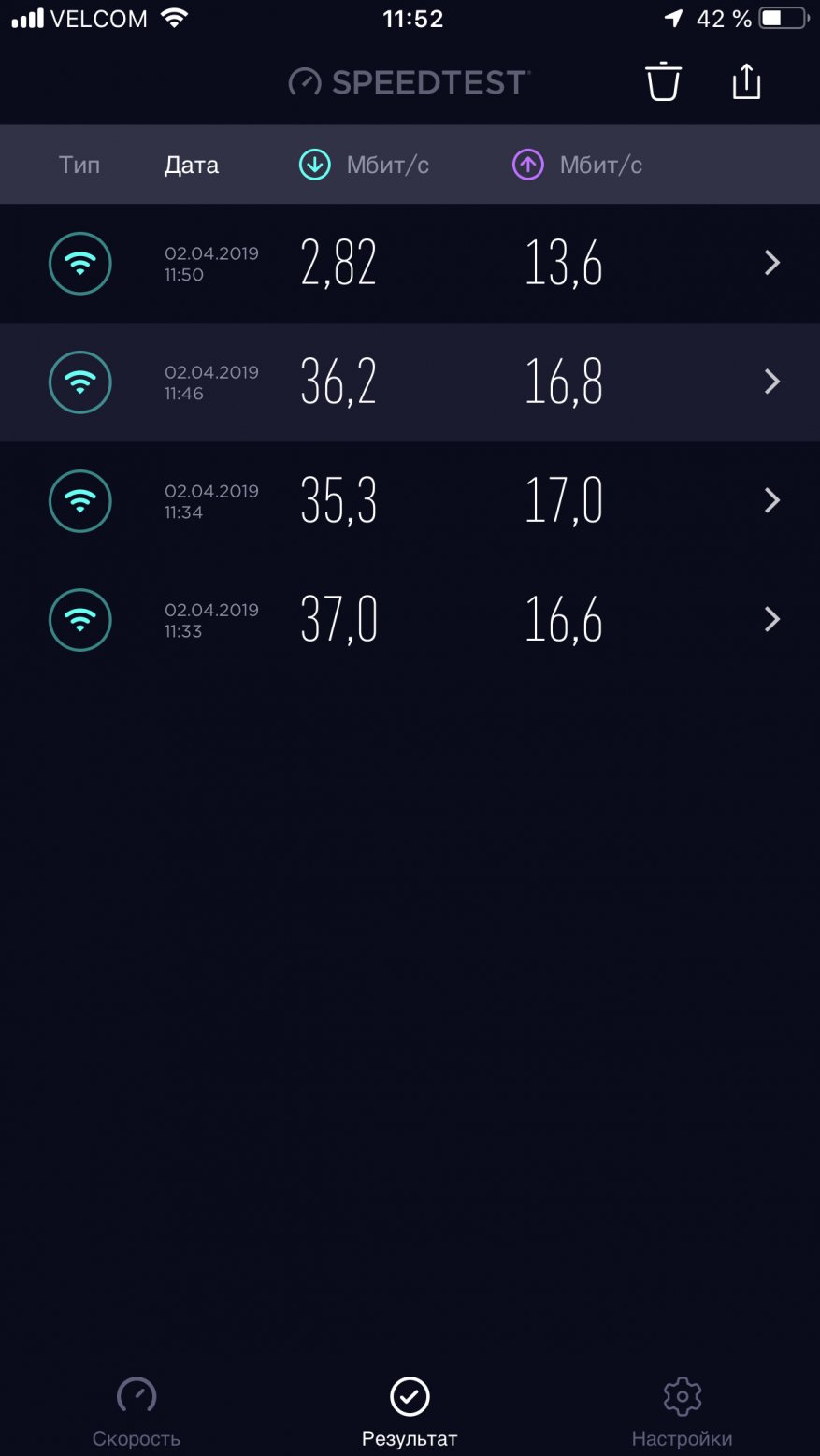
В работе
Со скоростью разобрались. Пройдёмся по дополнительным техническим характеристикам, о которых я обещал расписать подробнее в самом начале обзора.
Оптимизация Maximal Radio Combing (MRC). Каждый сталкивался, когда возле источника Wi-Fi сигнал на максимальной мощности, а как только выйдешь из помещения, то уменьшается и мощность сигнала, и скорость соединения. Причина – двери и стены. Оптимизация MRC в несколько раз улучшает качество соединения с mesh-системой Tenda.
Beamforming. Для фокусирования максимальной мощности сигнала именно на подключённом устройстве.
И последнее. MU-MIMO. Попробую рассказать как можно проще. Подключили вы несколько устройств к сети одновременно. Предугадать на каком устройстве какой будет скорость (без использования MU-MIMO на оборудовании) – сложно. Включили торренты или фильм на одном устройстве – на остальных скорость соединения существенно просела. Технология MU-MIMO как раз и борется с подобным. На каждом из подключённых устройств скорость будет на максимальном уровне.
Заключение
Комплект порадовал. Порадовал своей простотой в настройках. Порадовал высокой скоростью выхода в глобальную паутину. Удивил качеством изготовления, отсутствия косяков в сборке. Удивил и продуманной и аккуратной упаковкой модулей. С настройкой ничего сложного, специального образования не требуется. Разве что требуется n-ое количество времени для вдумчивого прохождения по каждому пункту.
Каждый день к сети подключается несколько устройств одновременно в разных точках дома. Рабочие проекты, ведение онлайн-документации, общение через видеосвязь с заказчиками и исполнителями. Есть место и отдыху: просмотр онлайн-фильмов в высоком разрешении и онлайн-игры.
Отрицательную сторону я вижу только одну. Это цена. Пока что высокая.
Есть и более совершенные mesh-системы у компании. К примеру, Tenda Nova MW6 c гигабитными портами на всех нодах, функцией Smart Auto-Path Selection и большей зоной покрытия (комплект из трёх блоков способен покрыть до 500 кв.м.). Подойдёт для больших домов и офисов со сложной архитектурой и большим количеством стен-дверей.
Но есть и более простые и бюджетные варианты: различные модификации модели Tenda Nova MW3, подходящих для небольших домов и квартир.
Что выбрать каждому – советовать не стану. Кому-то проще потратиться и через 30 минут получить достойную скорость выхода в интернет в любой точке офиса/дома, а кому-то проще уделить больше времени и воспользоваться более дешёвыми повторителями.
А у меня всё. Благодарю за внимание и надеюсь на обратную связь 🙂
На смену роутерам приходят mesh-системы Wi-Fi. В них несколько устройств формируют единую сеть и обеспечивают большую зону покрытия и бесшовное переключение между точками доступа. Настраиваются они почти в автоматическом режиме. Как это сделать и в чём плюсы такого сценария — рассказываем на примере комплекта Tenda Nova MW6.
Какие проблемы возникают при наладке Wi-Fi
Даже если в центре средней по размеру квартиры установлен хороший роутер, всё равно могут быть места, где скорость интернета падает или вообще нет сигнала. Так происходит из-за удалённости, толщины стен либо зашумлённого эфира. Впрочем, редко эти ухудшения критичны, поэтому жильцы нечасто задумываются об улучшении подключения Wi-Fi. Другое дело, если речь о большом загородном коттедже, многокомнатной квартире или дачном участке. Здесь не обойтись одним устройством, раздающим интернет.

В таких случаях можно поставить ретранслятор или дополнительный роутер с функцией репитера, однако у этого решения хватает недостатков. Во-первых, подобная связка не действует по принципу «включил — и готово». Неопытному пользователю сложно разобраться с настройкой оборудования. Во-вторых, при переходе от одной точки доступа к другой неизбежны потери соединения: в самый неподходящий момент видеозвонок в мессенджере рискует оборваться. Также бывает, что при перемещении мобильник до последнего цепляется за отдалённый репитер и не переключается на ближайший, имеющий высокий уровень сигнала.
Описанные проблемы решаются с помощью беспроводных сетей с ячеистой топологией (англ. mesh). Они обеспечивают равномерное покрытие больших пространств, не требуют сложной наладки и позволяют клиентским гаджетам бесшовно переключаться между точками доступа.

В чём суть mesh-сетей?
Эта технология напоминает сотовую связь, только вместо базовых станций задействованы роутеры. Они соединяются по беспроводной сети или ethernet-кабелю и раздают Wi-Fi, увеличивая зону охвата и обеспечивая максимальную скорость онлайна. Поле покрытия легко расширить, покупая дополнительные модули, которые легко добавляются, например, через приложение в смартфоне.
Переключение между mesh-узлами происходит в бесшовном роуминге. Устройство автоматически выбирает роутер с самым мощным сигналом. При перемещении по дому или участку оно будет самостоятельно цепляться к ближайшему модулю. Так сохраняется высокая скорость соединения. Пользователь не заметит перехода к другому передатчику: всё происходит настолько гладко, что в этот момент можно разговаривать по «скайпу» — видеозвонок не прервётся. Скорость и надёжность соединения в современных mesh-системах обеспечивают такие технологии, как MU-MIMO и Beamforming+.

MU-MIMO распределяет данные между множеством устройств одновременно, без потери скорости и качества подключения. Beamforming+ определяет расположение беспроводных гаджетов и фокусирует на них сигнал. Так увеличивается покрытие Wi-Fi, сокращается влияние помех, а скорость передачи информации повышается.
Обе технологии есть в роутере Tenda Nova MW6. В комплект поставки входят три модуля. Их достаточно, чтобы обеспечить надёжным сигналом помещение площадью до 500 квадратных метров. Мы попробовали развернуть mesh-сеть даже на гораздо большей площади. Требовалось обеспечить интернетом три строения, расположенных на загородном участке размером 50×100 метров.

Как построить быструю и надёжную сеть
Мы начали с того, что подключили один из модулей к розетке и воткнули в WAN-порт кабель от провайдера. Затем скачали мобильное приложение для работы с продукцией Tenda — отдельного WEB-интерфейса нет. Далее необходимо ввести параметры доступа в онлайн. Поддерживаются протоколы PPPoE, PPTP, L2TP. В конце настраиваем Wi-Fi: указываем имя сети и пароль.

После активации mesh-системы нужно разместить остальные точки доступа. Они автоматически соединяются с головным роутером по воздуху. Важно правильно расположить аппаратуру, чтобы избежать тех самых мёртвых зон. Сложность установки напрямую зависит от планировки помещения, толщины бетонных перекрытий и других факторов. Специалисты рекомендуют размещать оборудование на таком расстоянии, чтобы сигнал от одного роутера не перекрывал другой, но в то же время оставался сильным.
Второй и третий модули автоматически цепляются к первому, создавая единое покрытие. В приложении ничего редактировать не надо, достаточно подключить гаджеты Tenda к розетке. Качество соединений между роутерами показывают светодиоды на них. Если они горят зелёным, то связь отличная. Если жёлтым или красным — следует поднести поближе друг к другу. У нас все индикаторы были зелёными.

В случае с Tenda стоит положиться на световые символы, однако мы дополнительно проверили сигнал и составили тепловую карту сети Wi-Fi. После установки трёх модулей из комплекта на участке не осталось мест, где на смартфоне или ноутбуке индикатор сигнала оставался бы неполным.
Прежде чем перейти к обзору Mesh-системы Tenda Nova MW6 и рассказать вам о всех ее возможностях и функциях, я хочу сначала разобраться, что такое Wi-Fi Mesh-сети, для каких целей они нужны, как работают и т. д. На самом деле, все намного проще, чем может показаться на первый взгляд.
Если я не ошибаюсь, то "Mesh" переводится как "ячейка". И мы уже примерно понимаем, что такое Mesh-система. Это система из нескольких устройств (ячеек, модулей) , которые объединяются в единую Wi-Fi сеть и обеспечивают "бесшовный" Wi-Fi роуминг. Все модули (узлы) в этой сети равны. Если мы говорим о системах типа Tenda MW6, то это самоорганизующиеся Mesh-система. Это значит, что модули этой системы уже настроены между собой из коробки. Сразу после включения они подключаются друг к другу и начинают работать автоматически.
Преимуществ у Mesh-систем очень много (и я в этом уже убедился в процессе знакомства с Nova MW6) . В первую очередь это "бесшовная" Wi-Fi сеть, благодаря которой устройства автоматически и незаметно переключаются между модулями без потери сигнала и обрывов сети. Большой радиус действия сети, благодаря модульной системе. Стабильное, надежное и быстрое соединение. Как организована работа двухдиапазонной сети (2.4 ГГц и 5 ГГц) . Очень простая настройка. Это реально Wi-Fi системы будущего. А еще, такая система идеально подходит для "умного дома".
Tenda Nova MW6 – это первая Mesh-система, с которой я познакомился. Я почему-то раньше думал, что это сложные устройства, в которых нужно разбираться, что-то настраивать, соединять и т. д. – я сильно ошибался. В этой статье я постараюсь максимально подробно познакомить вас с Wi-Fi Mesh-системой от компании Tenda. Сначала посмотрим внешний вид, а затем разберемся с характеристиками и возможностями.
Обзор Wi-Fi Mesh-системы Tenda Nova MW6
Начнем с упаковки. Стильная коробка, которая интересно переливается под лучами света.

Вот так внутри все упаковано.

Nova MW6 состоит из трех модулей. В комплекте идет адаптер питания для каждого модуля и сетевой кабель, для подключения системы к интернету через модем, или маршрутизатор.

Очень хорошее качество упаковки, пластика, адаптеров питания и самих устройств. Даже сетевой кабель необычный – плоский. Приятно распечатывать устройства и подключать их.

Все три модуля абсолютно одинаковые. Это красивые белые кубики с логотипом "Nova" и одним индикатором.

Выглядят очень стильно и современно, согласитесь.

Снизу сделаны резиновые ножки и специальная прорезь под кабеля. Все аккуратно и красиво. Так же есть отверстия для охлаждения и наклейка, на которой находится вся необходимая информация. В том числе заводское имя Wi-Fi сети (SSID) и пароль к ней.

О кнопках, портах и разъемах я расскажу дальше в статье.
Характеристики и возможности Tenda Nova MW6
Эти три модуля Mesh-системы могут обеспечить стабильное покрытие Wi-Fi в помещении площадью до 500 кв.м. Это просто идеальное решение для больших и многоэтажных домов, квартир, или офисов. И это решение намного лучше и проще обычных усилителей Wi-Fi сети. При использовании репитера (а особенно нескольких) , скорость Wi-Fi сети заметно падает. С Tenda Nova MW6 таких проблем нет.

Покрытие Wi-Fi сети действительно очень хорошее. Можно выбрать оптимальное перемещение модулей Mesh-системы ориентируясь по индикаторам. Если постоянно горит синий, значит соединение между модулями очень хорошее. Оранжевый индикатор – нормальное соединение. Фиолетовый – плохое соединение (нужно поставить модули ближе друг к другу) .
Скорость Wi-Fi сети: до 300 Мбит/с в диапазоне 2.4 ГГц и до 867 Мбит/с в диапазоне 5 ГГц. Система конечно же двухдиапазонная. И я сильно удивился, как это реализовано. Нет две Wi-Fi сети как в случае с роутером, или репитром. Wi-Fi сеть одна, но в двух диапазонах. И если устройство поддерживает 5 ГГц, то оно автоматически подключается на этой частоте. Если не поддерживает, то подключается на частоте 2.4 ГГц. Эту информацию можно увидеть в списке подключенных устройств в приложении "Tenda WiFi", через которое можно управлять системой Nova MW6.
Есть поддержка технологий Beamforming (фокусировка на конкретном Wi-Fi клиенте для лучшего сигнала) и MU-MIMO (одновременное соединение и обмен данными с несколькими клиентами) .
"Бесшовный" Wi-Fi. У нас всегда и везде одна Wi-Fi сеть. Вы никогда не будете замечать, что у вас сеть состоит из трех модулей. Устройства не будут терять соединение с сетью, когда вы будете перемещаться по дому. Сеть одна и действительно "бесшовная", один раз подключили устройство и все.
С помощью репитеров организовать такую сеть вряд ли получится. Там все это работает немного по-другому. И обрывы при перемещении между роутером и репитером, это обычное дело.
Порты и элементы управления. Устройства очень простые. Кнопка там всего одна – Reset. И то она утоплена в корпус. Разумеется, есть разъем для подключения адаптера питания и два гигабитных (скорость до 1 Гбит/с) Ethernet порта.

Так как интернет можно подключить к любому модулю, то порт WAN обозначен синей иконкой "Интернет". В LAN порт можно подключать разные устройства к интернету с помощью сетевого кабеля. Например, стационарные компьютеры. После настройки, на модулях к которым не подключен интернет, порт WAN используется как LAN. То ест, в каждом модуле два LAN порта, кроме того, к которому подключен интернет.
Как работает модульная Wi-Fi система Nova MW6?
Очень и очень просто. Рассказываю в двух словах:
- Берем один модуль и подключаем в WAN порт интернет. Я почему-то думал, что к Tenda Nova MW6 интернет можно подключить только от модема, или маршрутизатора. Так тоже можно, но и напрямую от провайдера можно подключить, насколько я понял. В процессе настройки есть возможность выбрать один из трех типов подключения: PPPoE, Динамический IP, Статический IP. Я подключил интернет от роутера. С помощью кабеля, который в комплекте. Если у вас такая же схема, то на роутере можно просто отключить Wi-Fi сеть.
- Подключаем адаптер питания и включаем в розетку.
- На телефон (планшет) , из Google Play Market, или App Store устанавливаем приложение "Tenda WiFi".
- Подключаем этот телефон, или планшет к Wi-Fi сети Mesh-системы от Тенда. Заводской пароль и имя сети указаны на модуле (снизу, на наклейке) .
- Открываем приложение "Tenda WiFi" и проходим настройку. Там все очень просто, на русском языке.
- В процессе настройки, в разных комнатах дома, квартиры, или офиса включаем остальные два модуля Nova MW6.
- Ждем, пока они соединяться между собой. Индикатор должен гореть. По цвету индикатора определяем уровень сигнала беспроводной сети между модулями. Синий – отлично! Желтый – нормально. Фиолетовый – нужно разметить устройства ближе друг к другу.
- Все. Можно управлять сетью, смотреть подключенные устройства, менять параметры и т. д. Через приложение "Tenda WiFi".
Вот некоторые настройки Tenda Nova MW6 с приложения "Tenda WiFi".

Состояние сети, параметры и список подключенных устройств.

Очень крутая система и технология. Однозначно, что намного лучше обычного маршрутизатора и пары репитеров. Просто идеальное Wi-Fi решение для больших домов и квартир. Или в том случае, когда у вас на участке несколько домов. Или дом, гараж, баня, другие постройки. Можно в каждом здании поставит по модулю и Wi-Fi сеть готова. Понятно, что в маленькой квартире, доме, или офисе такая система особо не нужна. Там будет достаточно одного маршрутизатора.
Насколько мне известно, сейчас на рынке представлена система из 3-х блоков. Но, по словам производителя, на украинский рынок будут представлены упаковки из 2-х и 1-го блока. И это очень хорошо. Просто на ту же трехкомнатную квартиру, например, хватило бы и два модуля. А кому-то и одного будет достаточно. А если один модуль не справиться, или будет мало три модуля, то можно докупить еще один.
Теперь я знаю, какое оборудование советовать для организации Wi-Fi сети с большим радиусом действия. Жду ваших комментариев. Интересно услышать ваше мнение конкретно о Nova MW6 и о подобных Mesh-система в целом.
